|
ANGELS WING

Ringrazio Christa per avermi permesso di tradurre i suoi tutorial.

qui puoi trovare qualche risposta ai tuoi dubbi.
Se l'argomento che ti interessa non è presente, ti prego di segnalarmelo.
Questo tutorial è stato creato con PSP 9, ma può essere eseguito anche con le altre versioni di PSP.
Per tradurlo, ho usato PSP X.
Questo tutorial è una creazione di ©Christa e non può essere copiato su altri siti nè essere offerto per il download.
Lo stesso vale per la mia traduzione.
Il materiale viene da vari gruppi di condivisione. Il copyright appartiene ai rispettivi autori.
Grazie ai creatori dei tubes che mettono a disposizione il loro lavoro in vari gruppi di condivisione.
Occorrente:
Materiale qui
Per i tubes grazie Wisdom_Designer.
L'immagine è ©John Farrar Photography
Rispetta il lavoro degli autori, non cambiare il nome del file e non cancellare il watermark.
Filtri:
in caso di dubbi, ricorda di consultare la mia sezione filtri qui
Mura's Meister - Copies qui
AAA Frames - Foto Frame e Texture Frame qui
Xero - Bad Dream XL qui
FM Tile Tools - Blend Emboss qui
Nik Software - Color Efex Pro qui
Flaming Pear - Glitterato qui
Xero - Bad Dream XL qui
Graphics Plus - Cross Shadow qui
Ti servirà anche Animation Shop qui

Metti la maschera nella cartella Maschere,
e apri il resto del materiale in PSP.
1. Apri una nuova immagine trasparente 900 x 650 pixels.
Imposta il colore di primo piano con un colore medio scelto dai tuoi tube; il mio #894e0e.
Effetti>Plugins>Flaming Pear - Glitterato.
Cliccando sull'icona con i dadi, puoi far scorrere i vari settaggi.
Cliccando sull'icona del dado colorato, cambiano casualmente i colori.
Tieni presente che random significa casuale; per questo motivo il risultato sarà sempre diverso, e molto probabilmente non potrà essere uguale al mio esempio.
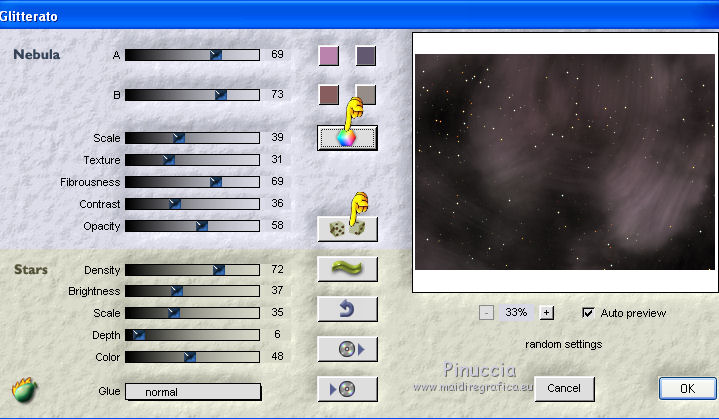
2. Apri "Misted_paisaje6_ByHebe.pspimage" e vai a Modifica>Copia.
Torna al tuo lavoro e vai a Modifica>Incolla come nuovo livello.
Apri il secondo tube - imagemitmaske.pspimage - elaborato da Christa.
Se vuoi usare una tua immagine, dopo averla ridimensionata correttamente per il lavoro:
Livelli>Carica/Salva maschera>Carica maschera da disco.
Cerca e carica la maschera !cid 0f8601c7a64...:
attenzione: la denominazione della maschera inizia con un punto esclamativo;
per questo - per effetto delle regole dell'ordine alfabetico - la troverai all'inizio della lista, prima delle lettere.
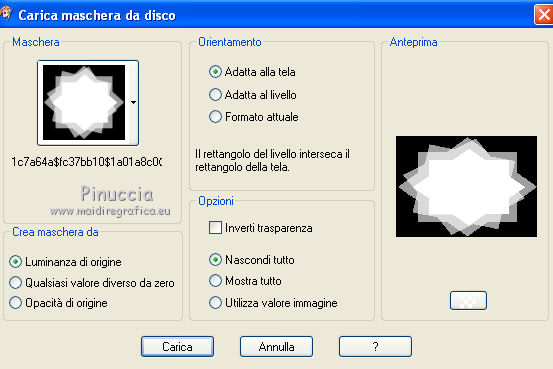
Livelli>Unisci>Unisci gruppo.
Modifica>Copia.
Torna al tuo lavoro e vai a Modifica>Incolla come nuovo livello.
Livelli>Duplica.
Effetti>Plugins>Xero - Bad Dream XL.
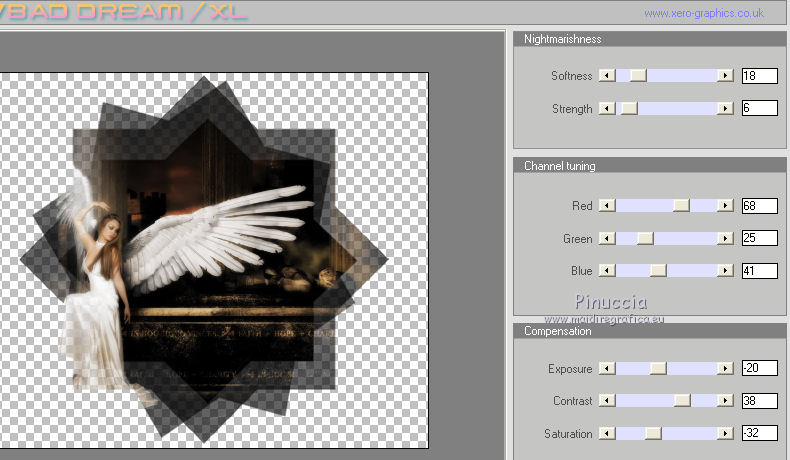
Cambia la modalità di miscelatura di questo livello in Luce diffusa.
Effetti>Effetti di distorsione>Coordinate polari.

Livelli>Unisci>Unisci visibile.
3. Effetti>Plugins>AAA Frames - Foto Frame.
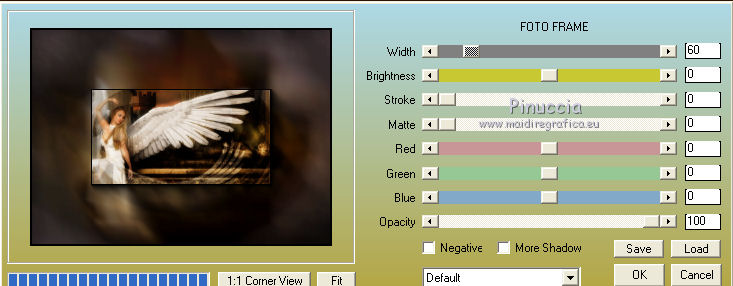
Selezione>Seleziona tutto.
Selezione>Modifica>Contrai - 15 pixels.
Selezione>Inverti.
Effetti>Plugins>AAA Frames - Texture Frame.
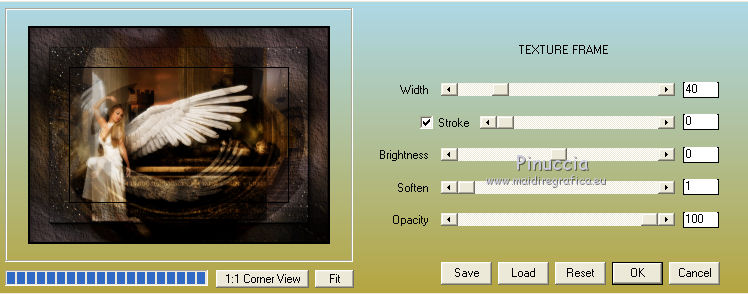
Effetti>Effetti di bordo>Aumenta di più.
Effetti>Effetti 3D>Sfalsa ombra, con il colore nero.
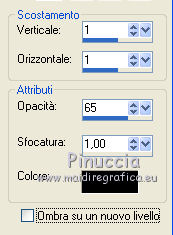
Ripeti l'Effetto Sfalsa ombra, cambiando verticale e orizzontale con -1.
Selezione>Deseleziona.
4. Livelli>Duplica.
Immagine>Ridimensiona, al 60%, tutti i livelli non selezionato.
Immagine>Rifletti.
Selezione>Seleziona tutto.
Selezione>Modifica>Contrai - 60 pixels.
Selezione>Inverti.
Effetti>Plugins>Mura's Meister - Copies.
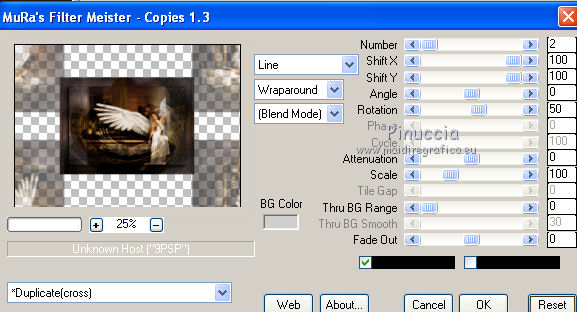
Effetti>Effetti 3D>Smusso a incasso, con il colore di primo piano #894e0e.
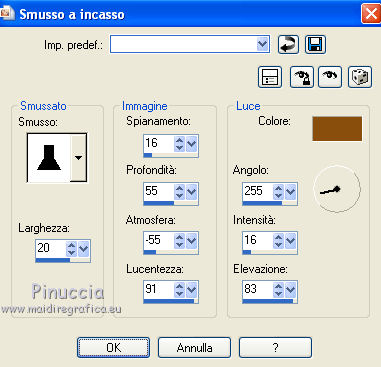
Selezione>Inverti.
Premi sulla tastiera il tasto CANc.
Selezione>Deseleziona.
Rinomina questo livello "animazione".
Immagine>Ridimensiona, al 97%, tutti i livelli non selezionato.
Effetti>Effetti 3D>Sfalsa ombra, con i settaggi precedenti, ma con il colore di primo piano.

Ripeti l'Effetto Sfalsa ombra, cambiando verticale e orizzontale con -1.
Effetti>Effetti 3D>Smusso a incasso.
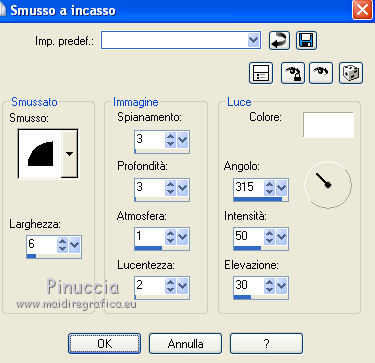
5. Apri "goticAngel_wisdom_design.psp" e vai a Modifica>Copia.
Torna al tuo lavoro e vai a Modifica>Incolla come nuovo livello.
Sposta  il tube a destra. il tube a destra.
Effetti>Plugins>Nik Software - Color Efex Pro - Bi-Color Filters.
A destra scegli un Colorset; il mio Brown 1.
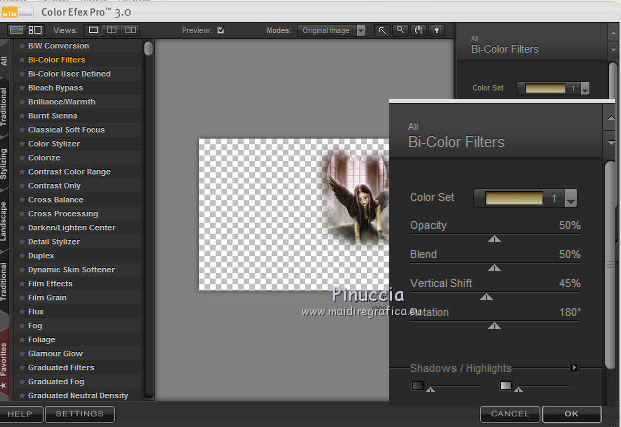
Cambia la modalità di miscelatura di questo livello in Luce netta.
Effetti>Plugins>FM Tile Tools - Blend Emboss, con i settaggi standard.

Abbassa l'opacità di questo livello al 42%.
Livelli>Disponi>Sposta giù.
Apri il file con il testo e vai a Modifica>Copia.
Torna al tuo lavoro e vai a Modifica>Incolla come nuovo livello.
Aggiungi il tuo nome e/o il tuo watermark su un nuovo livello.
6. Animazione.
Attiva il livello "animazione".
Selezione>Seleziona tutto.
Selezione>Mobile.
Selezione>Immobilizza.
Effetti>Plugins>Mehdi - Melt.
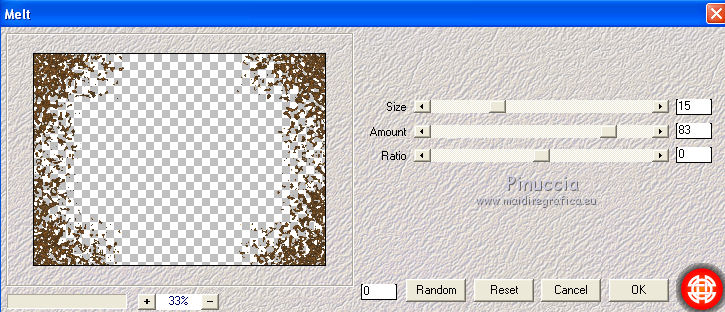
Selezione>Deseleziona.
Modifica>Copia Unione.
Apri Animation Shop e vai a Modifica>Incolla>Incolla come nuova animazione.
Torna in PSP.
Modifica>Annulla azione Deseleziona.
Ripeti l'Effetto Mehdi con gli stessi settaggi.
Effetti>Plugins>Graphics Plus - Cross Shadow, con i settaggi standard.

Selezione>Deseleziona.
Modifica>Copia Unione.
Torna in Animation Shop e vai a Modifica>Incolla>Incolla dopo il fotogramma corrente.
Di nuovo in PSP.
Modifica>Annulla azione Deseleziona.
Ripeti l'Effetto Cross Shadow.
Selezione>Deseleziona.
Modifica>Copia Unione.
In Animation Shop: Modifica>Incolla>Incolla dopo il fotogramma corrente.
Modifica>Seleziona tutto.
Animazione>Proprietà fotogramma, e imposta la velocità a 30.

Controlla il risultato cliccando su Visualizza  e salva in formato gif. e salva in formato gif.

Se hai problemi o dubbi, o trovi un link non funzionante,
o anche soltanto per un saluto, scrivimi.
7 Settembre 2010
|
